Nu a reușit să introduceți contul Google. "Imposibil de instalat o conexiune fiabilă" După conectarea la jocul Google
Majoritatea oamenilor se confruntă cu probleme în activitatea serviciilor Google, una dintre cele mai frecvente este problema conectării în serviciul popular " Google Play." Reîntoarceți sute de sovietici, încălcând întinderea internetului în căutarea motivelor, mulți încă nu găsesc soluțiile sale.
Unul dintre pașii inițiali pentru a rezolva această problemă este program specializat numit libertate. Este creat pentru a face achiziții de resurse în cadrul aplicației ". Această metodă de eliminare a problemei este că dacă mai devreme, ați instalat deja acest program, dar apoi ștergeți, totul poate fi returnat prin setarea din nou. Deci, descărcați programul de libertate, îl instalăm deschis, apăsați "STOP", apoi închideți-l și scoateți-l din nou. Dacă această metodă nu a adus niciun rezultat, trebuie să mergeți la a doua metodă.
Rezolvăm problema: nu a reușit să se stabilească o conexiune fiabilă la server

În această metodă de eliminare a erorii, mergeți de-a lungul căii / sistemului / ECT acolo caută un fișier " Gazde." Deschidem acest fișier în editorul de text și adăugăm "127.0.0.1 localhost". Pentru a salva setările acestei operații, trebuie să remontați / Sistem în modul R / W sau cu gazdele standard de restaurare ADAWAWAY.

Probabil majoritatea utilizatorilor instalați program popular "". În al treilea rând, trebuie să mergeți la dvs. gmail cont. prin intermediul acestui client. În cele mai multe cazuri, această metodă funcționează, dar dacă de data aceasta nu se întâmplă nimic, puteți încerca a patra cale.

data si ora nu poate juca ultimul rol în dispozitive mobileah pe baza Android, motivul pentru conexiunea greșită poate fi ascunsă în data și ora greșită. Încercați să reintroduceți setările de dată și oră. Dacă nu vă ajută, mergeți la punctul 5.

Calea a cincea se află în clipă Greu rezet. Nu este nevoie să uitați că, în același timp, toate datele de pe dispozitivul dvs. mobil vor fi pierdute, deci este mai bine să faceți în avans backup. Sisteme.
Toate informațiile necesare despre firmware-ul pentru gadgetul dvs., puteți detecta pe site, dar înregistrarea este obligatorie. Dacă niciunul dintre căile induse, nu ați reușit, puteți încerca în continuare să căutați în mod independent o soluție la această problemă și să consultați diverse forumuri. Dar, dacă luați în considerare faptul că cinci deasupra căilor induse, nu v-ați ajutat pe toți, va fi mai bine dacă căutați folosind specialiștii care cu siguranță știu ce pot și vor putea explica exact ce motiv Hassle-ul dvs. cu dispozitivul Android.

Eric.
mulțumesc! Cu YouTube a ajutat.
Evgeny Kotov
Mulțumesc că ați ajutat !!!
Andreykins.
Bună, numele meu este Andrei, vreau să vă spun despre un alt mod.
Această metodă este folosită extrem de în cazul în care nimic nu a ajutat de cele de mai sus.
Am o lagună de expansiune a tabletei
Pentru asta aveți nevoie:
1 Instalați drepturile de rădăcinare
2 Descărcați ES Explorer (pentru acces complet La toate folderele Android, am avut versiunea 3.1.9.1)
3 Descărcați Lucky Patcher (am folosit v5.6.8)
4 Faceți o copie de rezervă a tuturor dispozitivelor importante de date
În plus, toate acțiunile funcționează foarte atent.
1. Accesați ES Explorer-\u003e Instrumente-\u003e Activați Explorer Root
2. Mergeți la dosarul rădăcină este indicat astfel - /
3. În aplicația sistemică
4. Găsiți aplicația com.google.android.gsf.login (Google Conturi), apoi copiați-l pe unitatea flash USB.
5. Asigurați-vă că l-ați copiat.
6. Apoi ștergeți în / -\u003e System-\u003e App aplicație com.google.android.gsf.login în dosar.
8. Faceți greu rezet
9. Activați dispozitivul
9. Deschideți patcher norocos
10. Faceți clic pe inscripția "Selectați și instalați"
11. Găsiți aplicații de backup com.google.android.gsf.login (Google Conturi)
12. Faceți clic pe Backup, selectați "set ca aplicație de sistem"
13. După finalizarea instalării, repornim aparatul CHCDO și ne bucurăm de rezultatele muncii noastre.
Dispozitive mobile de pe platforma populară Android OS se confruntă adesea defectele rezultate din proces aplicații Google Serviciu. Una dintre cele mai populare probleme este legată de momentul în care orice încercare de accesare a serverului nu are succes. Pe afișaj este afișat un mesaj. "Nu sa putut instala conectare fiabilă Cu serviciul Google PlayȘi pe toate se termină.
Utilizatorii aflați sfaturi pe forumuri, caută motivul pe site-uri tematice, dar nu o găsiți o soluție completă. Schemele care oferă dezvoltatorilor nu sunt eficiente în majoritatea cazurilor.
Există mai multe modalități de a rezolva acest lucru care nu este ușor la prima vedere. Cea mai rapidă metodă care nu necesită nici o operațiune de complexitate sau acțiuni crescute periculoase sistem de operareeste o schimbare setarile sistemului. Utilizatorul trebuie să verifice dispozitivul mobil și timpul stabilit automat. Acești parametri trebuie să coincidă cu o eroare reală, permisă - nu mai mult de 1 minut. În majoritatea cazurilor, problema compusului este rezolvată de această metodă, deoarece mulți servicii Google. Joacă Stabilirea restricțiilor software privind acțiunile certificatelor lor. Dacă telefonul are o dată incorect sau o diferență de timp depășește 60 de secunde, sistemul va "gândi" că momentul acțiunii unui anumit certificat a trecut deja sau nu a venit încă.
Metode de rezolvare a problemelor cu Google Play


Dacă nu există date importante stocate pe dispozitivul mobil, puteți produce procesul de reinstalare a gadgetului. Este recomandat mai întâi să transferați videoclipuri, fișiere audio și fotografii calculator personal. Eroare Google. Jocul poate fi, de asemenea, asociat cu datele sau descărcările personale de utilizator.
- Prima metodă - Resetați setările telefonului la fabrică. Pentru a preveni o eroare, trebuie să urmați instrucțiunile producătorului, având în vedere modelul de dispozitiv specific. Amintiți-vă că fiecare brand are propriile tehnici de protecție și mecanisme care împiedică accesul neautorizat. Resetați greu ( Resetați greu.) Produceți prin apăsarea simultană a butoanelor multiple sau prin intermediul setărilor (se numește în meniu "Resetați la setările din fabrică").
- Al doilea mod - Adăugarea unui nou cont Google, singurul inconvenient în acest caz este lipsa de versiune noua Aplicații și date personale din contul anterior.
Alte metode de depanare
Programul de libertate. Mulți utilizatori de dispozitive mobile pe platforma Android. utilizează în mod activ programul de libertate. Această aplicație vă permite să efectuați achiziții pe Google Play, fără a petrece mult timp. Uneori proprietarul stabilește acest program, Atunci din anumite motive o șterge fără a întrerupe procesul de pornire a software-ului. Puteți descărca programul pentru a reinstala, după care mergeți la meniul Utility, opriți acțiunea făcând clic pe buton. "Stop". Și după aceasta, puteți șterge sau părăsi dispozitivul în memorie dacă aveți nevoie de acces nelegiuit la serviciile oficiale.

Rețele fără fir. În cazul în care un aceasta metoda Nu a ajutat - să acorde o atenție deosebită conectării gadgetului la Internet. Această problemă Poate apărea datorită faptului că unii furnizori nu reușesc în setările serverelor DNS. Trebuie să încercați să deschideți Google Play, folosind o altă sursă de rețea.
Dacă nu a ajutat la rezolvarea problemei - trebuie să descărcați o aplicație specială numită Set DNS., apoi bateți numerele la bara de adrese 8.8.8.8 . În mod obișnuit, astfel de probleme apar de la acei utilizatori conectați la rețea cu un mod fără fir (prin Wi-Fi).
Un alt motiv pentru eșecul conexiunii este o posibilă blocare a serverului. Pentru a verifica această versiune, trebuie să obțineți drepturile superuser la dispozitivul dvs. (rădăcină-dreapta). Ele dau acces neîntrerupt la dosar / Sistem / ect / gazdecare se deschide editor de text. Dacă acest lucru nu este setat, trebuie mai întâi să îl descărcați de pe site-ul oficial. În mod implicit, fișierul are o listă de date importante pentru a funcționa. Este necesar să găsiți un șir "127.0.0.1 localhost". În plus față de această expresie, nu ar trebui să existe semne inutile. Dacă sunt prezente - ștergem fără a vă teme că vă dăunează dispozitivului dvs. mobil.
Știind cum să rezolvați problema cu Google Play, utilizatorii gadget vor avea acces la acest serviciu, fără a se limita la descărcarea noilor jocuri de software și de divertisment.
Unii utilizatori Imediat după introducerea Google Play există o problemă că dispozitivul Android indică modul în care "este imposibil să instalați o conexiune fiabilă". Am încercat să colectăm toate opțiunile pentru eliminarea acestei erori și sperăm că unul dintre ele vă va ajuta cu siguranță dacă apare o situație similară.
Metoda 1.:
Motivul pentru absența conexiunii poate fi incorect data instalată pe dispozitiv. În acest caz, nu numai Google Play nu funcționează, dar celelalte servicii Google - momentul certificatului nu a venit încă. Soluția este elementară - setați data de potrivire.

Metoda 2.:
Poate apărea o eroare datorită defecțiunii furnizorului datorită funcționării incorecte a serverelor DNS, când serverul nu poate se potrivi cu adresa IP a dispozitivului care solicită informații și numele de domeniu al resursei la care este desemnat utilizatorul. Puteți rezolva problema în acest caz, instalând pe dispozitivul de setare DNS și selectând Googles în setări (nu este necesară drepturile superuser în versiunea PRO a aplicației, îl puteți descărca gratuit). Dacă accesați online, utilizați Wi-Fi, este suficient să specificați în setările routerului 8.8.8.8 ca server DNS.

Metoda 3.:
Fișierul / etc / gazde poate conține adrese inutile. Linia ar trebui să fie doar una - 127.0.0.1 localhost, iar orice altceva trebuie să fie șters, după care este salvat. Pentru a curăța fișierul / etc / gazde necesită drepturi superuser.


Metoda 4.:
1. Resetați dispozitivul la setările din fabrică. Toate datele de pe telefonul smartphone vor fi pierdute, dar puteți conecta contul Google.

2. Pentru a adăuga un cont într-un sistem obligatoriu, utilizați AddAccount:
- descărcați aplicația AddACcount (descărcare);
- mutați fișierul APK la rădăcină;
- Deschideți browserul și introduceți următorul rând: Conținut: //com.android.htmfileprovider/sdcard/add_account.Apk;
- După joncțiune, cererea Addaccount va începe.
3. După instalarea aplicației Addaccount, executați-o, introduceți adresa Gmail în câmpul "Cont".

4. Selectați AddAccount;
5. După ce a primit un mesaj despre intrare incorectă parola care va veni atunci când încercați să sincronizați cu contul Google.Faceți clic pe notificare și conduceți parola în câmpul propus - Sincronizarea contului Google este setată.
Metoda 5.:
1. Descărcați GAPPS.
4. Reporniți dispozitivul. Vi se va cere să adăugați contpe care le puteți face cu ușurință. Dacă aplicațiile de la Google Play au fost instalate anterior pe smartphone și după aceste manipulări, ei nu funcționează. Doar reinstalați-le.
Servicii Google. - Partea slabă a operației android Systems.. Este cu munca lor ca cele mai multe erori și probleme asociate cu care proprietarul dispozitivului corespunzător se poate confrunta. Una dintre aceste erori implică lipsa de capacitate de a stabili o legătură fiabilă cu google Server. Joaca. Dacă aveți o problemă, nu puteți instala o conexiune fiabilă cu serverul Google Play și descărcați nimic din acesta.
În ciuda seriozității aparente, în majoritatea cazurilor este suficient de ușor să eliminați. Există mai multe modalități de a returna performanța completă a dispozitivului și de a forța "piața" să se deschidă în mod normal.

Este posibil ca motivul apariției erorii corespunzătoare să se afle în fișierul modificat Gazde.. Dacă rădăcina a primit deja la telefon, veți avea nevoie de:
- Mergi la secțiunea sistemului memorie;
- Deschideți catalog / sistem / etc;
- Găsiți în mine fișierul găzduiește și deschideți-l în orice program care poate edita fișiere text;
- Setați drepturile de modificare a fișierului;
- Îndepărtați totul, cu excepția "127.0.0.1 localhost";
- După aceasta, va trebui să reporniți smartphone-ul astfel încât setările noi să aibă efect.
Astfel, configurația gazdei va fi resetată la forma originală. Uneori rezolvă problema.
Mergeți la unul dintre programele standard Google, de exemplu, clientul YouTube
Aproape tot aplicații standard De la Google (Gmail, YouTube, Google Photo și colab.) Conectați-vă la servere printr-un tunel criptat (o astfel de problemă este de asemenea b). Dacă o astfel de aplicație este capabilă să creeze o conexiune securizată, atunci după aceea Piața de redare. Trebuie să facă bani în mod normal. De ce funcționează - nu este clar, dar uneori ajută.
Data și ora nevalidă
![]()
Multe servicii, inclusiv piața de redare, sunt foarte sensibile la setările de timp care sunt instalate pe dispozitiv. Dacă smartphone-ul este greșit sau o dată greșită, multe dintre aplicații vor refuza să stabilească conexiuni criptate sau nu doresc să se conecteze la Internet.
Prin urmare, asigurați-vă că aflați dacă aveți un ceas configurat. Dacă nu, setați-le momentul potrivit (și în special data).
Resetați setările implicite
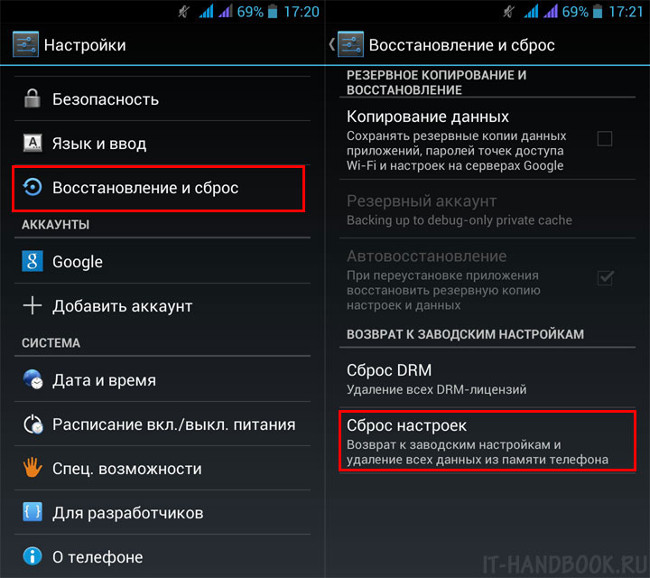
Un alt mod care ajută la 70-80% din erorile atunci când nu puteți instala o conexiune fiabilă la serverul Google Play este de a reseta setările în fabrică. Pentru a face necesar:
- Accesați setările smartphone-ului;
- Alegeți categoria "Restaurare și resetare";
- Găsiți și faceți clic pe "Resetare setări" sau la "Resetare Tablet PC";
- Sunt de acord cu acțiunea în fereastra pop-up și așteptați când telefonul repornește.
Știți: După ce faceți toate setările anterioare, aplicații instalate Și chiar fișierele (video, muzică, fotografii) vor fi eliminate permanent. Prin urmare, dacă există ceva important în memoria dispozitivului pentru dvs., atunci asigurați-vă că ați aruncat-o pe un computer sau să descărcați la "Cloud" pe Internet.
Refractând telefonul smartphone
Dacă chiar resetarea nu a ajutat, atunci singura cale - Este de a refuza telefonul. Această procedură este destul de simplă, dar are propriile caracteristici cauzate de un model specific al telefonului. Pentru a afla cum să reflexați telefonul pe Android pe forumuri specializate sau pe site-ul producătorului dispozitivului.
În contact cu
Unii utilizatori imediat după introducerea Google Play există o problemă că dispozitivul Android indică ca " Imposibil de stabilit o conexiune fiabilă" Am încercat să colectăm toate opțiunile pentru eliminarea acestei erori și sperăm că unul dintre ele vă va ajuta cu siguranță dacă apare o situație similară.
Metoda 1:
Motivul lipsei de conectare poate fi o dată incorect stabilită pe dispozitiv. În acest caz, nu numai Google Play nu funcționează, dar celelalte servicii Google - momentul certificatului nu a venit încă. Soluție elementară - setați data de potrivire.

Metoda 2:
Poate apărea o eroare datorită defecțiunii furnizorului datorită funcționării incorecte a serverelor DNS, când serverul nu poate se potrivi cu adresa IP a dispozitivului care solicită informații și numele de domeniu al resursei la care este desemnat utilizatorul. Puteți rezolva problema în acest caz prin instalarea pe dispozitiv și selectând Googledns în setări (nu sunt necesare drepturi superuser în versiunea PRO a aplicației, îl puteți descărca gratuit). Dacă accesați online, utilizați Wi-Fi, este suficient să specificați în setările routerului 8.8.8.8 ca server DNS.

Metoda 3:
În dosar / etc / gazde Pot exista adrese inutile. Linia ar trebui să fie doar una - 127.0.0.1 LocalHost.Și orice altceva trebuie să fie șters, după care este salvat. Pentru a curăța fișierul / etc / gazde necesită drepturi superuser.


Metoda 4:
1. Resetați dispozitivul la setările din fabrică. Toate datele de pe telefonul smartphone vor fi pierdute, dar puteți conecta contul Google.

2. Pentru a adăuga un cont la sistem într-o obligatorie, utilizați programul Adaugă cont.:
- descărcați aplicația Addaccount ();
- mutați fișierul APK la rădăcină;
- Deschideți browserul și introduceți următoarea linie: conținut: //com.android.htmfileprovider/sdcard/add_account.apk. ;
- După joncțiune, cererea Addaccount va începe.
3. După instalarea aplicației Addaccount, executați-o, în câmpul "Cont", introduceți adresa Gmail.

4. Selectați AddAccount;
5. După ce a primit un mesaj despre introducerea incorect a unei parole, care va veni atunci când încercați să sincronizați cu contul Google, faceți clic pe notificare și conduceți parola în câmpul propus - sincronizarea contului Google este ajustată.
Metoda 5:
1.
Descarca.
2.
După ce vă asigurați că TWRP este instalat pe telefonul smartphone, boot-ul în recuperare.

3. Treceți lanțul " Instalare» -> « Selectați ZIP pentru a instala"După aceea, selectați fișierul * .zip. Și confirmați alegerea " Glisați pentru a confirma blițul».


4. Efectuați un dispozitiv de repornire. Veți fi solicitat să adăugați un cont pe care îl puteți face cu ușurință. Dacă aplicațiile de la Google Play au fost instalate anterior pe smartphone și după aceste manipulări, ei nu funcționează. Doar reinstalați-le.
